冷冻样本库管理系统说明书.pdf
《冷冻样本库管理系统说明书.pdf》由会员分享,可在线阅读,更多相关《冷冻样本库管理系统说明书.pdf(50页珍藏版)》请在冰点文库上搜索。
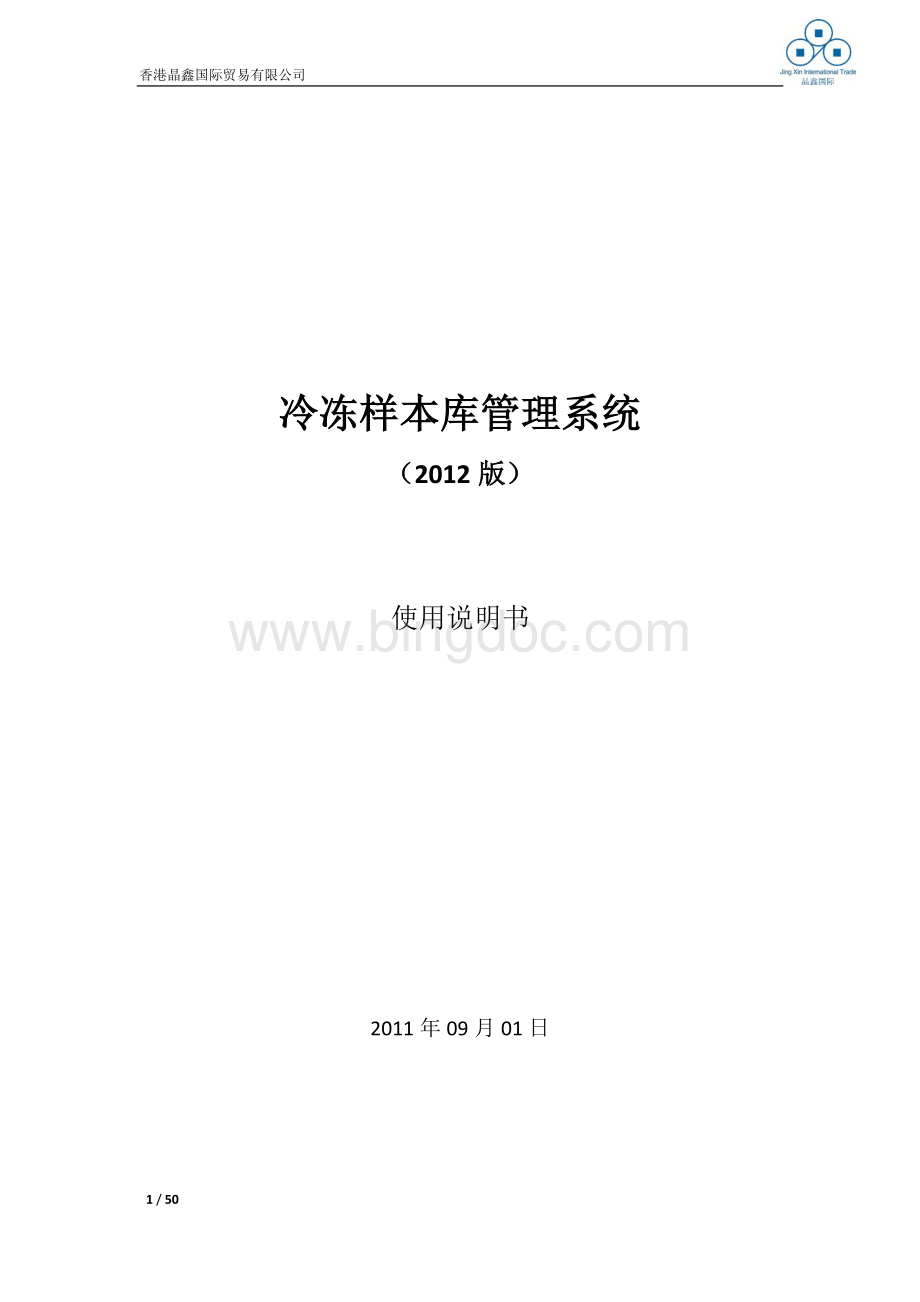
香港晶鑫国际贸易有限公司1/50冷冻冷冻样本库样本库管理管理系统系统(2012版版)使用说明书2011年09月01日香港晶鑫国际贸易有限公司2/50(2012版)版).11系统概述系统概述.61.1系统介绍.61.1.1软件界面概览.61.1.2访问方式.61.2功能介绍.61.3菜单栏介绍.71.3.1菜单栏使用.71.3.2菜单栏的隐藏及显示.71.3.3刷新FreezerPro信息.71.3.4菜单栏功能.72主要功能主要功能.82.1冰柜和样品盒.82.1.1冰柜组(企业版功能).82.1.1.1创建新的冰柜组.82.1.1.2向冰柜组中添加冰柜:
.92.1.2冰柜的操作.92.1.2.1添加冰柜.92.1.2.2用CSV文件导入冰箱.102.1.2.3更改冰柜属性(名称及描述).102.1.2.4浏览冰柜内容.112.1.2.5更改冰柜设置.112.1.2.6删除冰柜.112.1.2.7操作冰柜温度感应器.112.1.3分区的操作.112.1.3.1添加分区.112.1.3.2更改分区属性.122.1.3.3浏览分区内容.122.1.3.4删除分区.122.1.4操作样品盒.122.1.4.1添加样品盒.122.1.4.2更改样品盒属性.132.1.4.3浏览样品盒内容.132.1.4.4删除样品盒.132.1.4.5打印样品盒图示.132.1.4.6移动样品盒到新地点.142.1.4.7利用条形码搜索样品盒.142.1.4.8批量搜索样品盒.142.1.5管理样品与小瓶.142.1.5.1添加新的样品.152.1.5.2复制和粘贴样品.152.1.5.3调换样品地点.162.1.5.4从已有样品创建新样品.16香港晶鑫国际贸易有限公司3/502.1.5.5从已有样品创建子样品.162.1.5.6搜索样品数据简单搜索(实时搜索).172.1.5.7搜索样品数据高级搜索.172.1.5.8批量搜索样品.172.1.5.9利用条形码搜索样品和分管.182.1.5.10浏览样品数据.182.1.5.11编辑样品.192.1.5.12删除样品或分管.192.1.6了解列表及样品盒视图.192.1.6.1使用列表视图.192.1.6.2样品盒视图下的样品操作.202.1.7了解样品盒坐标.212.1.7.1选择样品盒中的小孔.212.1.8快速查看数据.222.1.8.1查看收藏夹.222.1.8.2查看我的样品.222.1.8.3查看我的样品盒.222.1.8.4搜索样品.222.1.8.5筛选列表.232.1.9条码打印.232.1.9.1样品及小瓶的条形码打印.232.1.9.2样品盒的条形码打印.232.1.10导入样品记录.232.1.10.1快速导入.232.1.10.2高级导入.242.1.11管理样品警告.242.2样品、样品组及样品源.252.2.1操作领取清单.252.2.1.1创建领取清单.252.2.1.2添加样品或分管到领取清单.252.2.1.3显示领取清单中的样品或分管记录.252.2.1.4删除领取清单.262.2.2操作样品组.262.2.2.1添加样品组.262.2.2.2更改样品组属性.262.2.3操作样品源.272.2.3.1添加样品源.272.2.3.2更改样品源属性.272.2.3.3删除样品源.272.2.4编辑批量样品.272.2.5我的收藏夹样品盒.282.2.5.1添加样品盒到收藏夹.282.2.5.2清空收藏夹.282.2.5.3管理收藏夹.28香港晶鑫国际贸易有限公司4/502.2.6样品档案.292.3客户及发放单.292.3.1发放单模块.292.3.1.1创建,编辑,删除发放单.292.3.1.2添加样品或小瓶到发放单.302.3.1.3查看未完成的发放及完成的发放.302.3.2客户.302.3.2.1创建,编辑,删除客户.302.4报告和审核.302.4.1生成报告.302.4.1.1从列表视图下生成报告.312.5设置和首选项.312.5.1管理用户.312.5.1.1添加和删除用户.312.5.1.2更改用户属性.322.5.1.3激活和禁止用户.322.5.1.4更改用户密码.322.5.1.5所有样品指派给另一用户.332.5.2管理用户角色.332.5.2.1添加用户职权.342.5.2.2更改职权属性.342.5.2.3删除用户权限.342.5.3管理用户组.342.5.4管理访问许可.352.5.4.1了解访问许可模型.352.5.4.2访问许可图形标识.362.5.4.3设置访问许可.362.5.5管理样品类型.372.5.5.1定义样品类型.372.5.5.2更改样品类型属性.372.5.5.3删除样品类型.372.5.5.4激活和禁止样品类型.382.5.6管理样品源类型.382.5.6.1添加新的样品源类型:
.382.5.6.2更改样品源类型属性:
.382.5.6.3删除样品源类型.392.5.7管理用户自定义区域.392.5.7.1添加用户自定义区域.402.5.7.2更改用户自定义区域.402.5.7.3删除用户自定义区域.412.5.8管理样品盒类型.412.5.8.1创建新的样品盒类型.412.5.8.2创建自定义样品盒类型.422.5.8.3更改样品盒类型.42香港晶鑫国际贸易有限公司5/502.5.8.4删除样品盒类型.422.5.9管理RFID设备.422.5.9.1配置RFID标签打印机.432.5.10设置系统首选项.432.5.10.1常规首选项设置.432.5.10.2使用登录消息功能.442.5.10.3系统集成设置.44LIMS247LIMS247集成(企业版)集成(企业版).45SCIENCYSCIENCY集成(企业版)集成(企业版).45THERMOVISIONMATETHERMOVISIONMATE集成集成.452.5.10.4管理条形码打印机.452D条形码条形码.46RFID标签标签.462.5.10.5自定义小瓶标识符.472.5.10.6功能扩展.472.5.10.7配置RFID接收器.472.5.10.8控制台信息.472.6交流模块.482.6.1设置信息.482.6.2创建和发送信息.482.6.3查看收件箱.492.6.4查看已发送信息.492.7工作流模块.492.7.1配置工作流模块.492.7.1.1创建,编辑,删除样品状态:
.492.7.1.2为小瓶指派或清除工作流状态.492.7.1.3查看样品或小瓶的状态.502.8法律法规.50FREEZERPRO符合下列的法律法规符合下列的法律法规.50香港晶鑫国际贸易有限公司6/501系统概述系统概述1.1系统介绍系统介绍1.1.1软件界面概览软件界面概览当用户登录到FreezerPro后,菜单选项将出现在用户界面的左侧,主视窗在右侧。
主视窗显示默认的主页,包含快速导航至软件各分区的超级链接及屏幕右侧的图标说明。
在屏幕下方提供用户手册的PDF文本链接。
用户可随时通过点击主视窗左上角的主页按钮访问主页。
主视窗的左上角包含链接至所有冰柜中我的样品,我的样品盒,用户首选项等功能的超级链接。
系统管理员可自定义配置主页,提供用户访问数据的方便。
提示:
请避免使用浏览器中的后退或前进按钮浏览FreezerPro。
绝大多数页面包含取消按钮,可退回前一页面。
Freezepro自带的控制按钮可帮助用户有效的导航。
FreezerPro具有自动空闲保护功能,如用户一段时间内没有操作,则系统会自动锁定。
系统管理员可设置空闲保护功能的时间限制。
1.1.2访问方式访问方式1.使用浏览器。
2.打开浏览器,在地址栏输入IP地址。
3.建议把该页面添加到收藏夹,方便日后登录。
1.2功能介绍功能介绍主要分为5个功能模块,如下:
1.冰柜和样品盒香港晶鑫国际贸易有限公司7/502.样品、样品组及样品源3.客户及发放单4.报告和审核5.设置和首选项1.3菜单栏介绍菜单栏介绍1.3.1菜单栏使用菜单栏使用主视窗左侧的选项卡式菜单可显示用户,冰柜,样品及其他资源的状态。
点击选项卡右侧的按钮展开菜单并查看子菜单及对象。
点击按钮收起菜单。
1.3.2菜单栏的隐藏及显示菜单栏的隐藏及显示FreezerPro左侧的导航面板包含隐藏或显示菜单栏的功能,以方便客户需要时能够集中注意力在右侧的主视窗中。
点击菜单栏和主视窗中间的分割条中的左箭头,或菜单栏顶端右侧的双左箭头以隐藏选项卡式菜单栏。
点击屏幕最左侧中间的右箭头恢复显示菜单栏。
1.3.3刷新刷新FreezerPro信息信息如果FreezerPro资源信息发生变更,应点击菜单栏右上方的按钮进行刷新。
1.3.4菜单栏功能菜单栏功能以下表格包含不同级别菜单栏的对象及功能:
菜单名称菜单名称功能和用途功能和用途冰柜、分区和样品盒增加一个新的冰柜、分区或盒子删除一个冰柜、分区或盒子设置操作冰箱、分区或盒子部分的权限打印条码查看和打印样品信息查看和打印操作记录香港晶鑫国际贸易有限公司8/50配置传感器检测查看每个冰箱、分区或盒子里样品查看和更改冰箱、分区或盒子的名字和描述信息查看冰箱不同分区的组织架构样品、样品组及样品源所有冰箱中我的样品我的领取清单所有冰箱中全部样品在有效期之前的样品按状态分类样品全部智能文件夹所有样品组所有样品源所有冰柜中的全部样品盒所有取出的样品我的回收站客户及发放单报告和审核设置和首选项2主要功能主要功能2.1冰柜和样品盒冰柜和样品盒2.1.1冰柜组(企业版功能)冰柜组(企业版功能)冰柜组中含有一组冰箱,通常用来代表大型设施中不同实验室或单元中的冰箱。
2.1.1.1创建新的冰柜组创建新的冰柜组1.点击冰柜和样品盒冰柜和样品盒右侧加号。
2.左键单击图标添加新的冰柜添加新的冰柜。
香港晶鑫国际贸易有限公司9/503.在下拉菜单中选择添添加冰柜组加冰柜组。
4.在弹出的窗口中输入冰柜组名称冰柜组名称,点击确认确认。
5.新的冰柜组出现在冰柜冰柜列表中。
2.1.1.2向冰柜组中添加冰柜:
向冰柜组中添加冰柜:
1.左键点击并按住冰箱图标,移动到目标冰柜组冰柜组中,松开鼠标左键。
2.在弹出的窗口中填写备注(选填),此备注将被存储至审核日志,点击确认确认。
3.冰柜被添加到目标冰柜组冰柜组中。
注意:
注意:
可通过拖拽并放开操作在不同冰柜组冰柜组中移动冰柜2.1.2冰柜的操作冰柜的操作冰柜在左侧的冰柜与样品盒选项卡中依次显示。
点击冰柜图标左侧的显示冰柜内容,点击隐藏冰柜内容。
冰箱打开后,您可以看到冰柜内的分区及样品盒的排列组织情况,并可以随意拖拽到新位置。
双击冰柜,分区,或样品盒以打开列表或样品盒视图。
关于列表及样品盒视图的更多信息,请看“了解列表及样品盒试图”。
2.1.2.1添加冰柜添加冰柜1.从“”菜单中点击选择添加新的冰柜添加新的冰柜,屏幕中央弹出添加新冰柜的对话框。
2.输入新冰柜的名称及描述(必填),您可以继续配置冰箱或跳到步骤5稍后配置。
3.勾选添加新的分区选项添加新的分区选项,选择分区类型和数量以定义在第一级分区。
每台冰柜最多可以添加四级分区。
冰柜可包含分区类型的任意组合:
小室,罐,列,门,支架,层,架,行,抽屉等。
4.虽然任一级别分区都可包含样品盒,但您必须标明是否在最后一级别分区包含样品盒,如果是,请勾选添加样品盒到末级分区添加样品盒到末级分区,并选择样品盒类型及数量。
5.点击添加添加按钮。
根据您配置的虚拟冰箱即出现在冰柜和样品盒冰柜和样品盒选项卡下。
点击查看任意层级的内容信息,点击以隐藏。
注意:
注意:
冰柜配置可随时根据需要改变。
使用冰柜和样品盒冰柜和样品盒菜单栏上的选项按钮添加分区或样品盒,并刷新试图。
右击冰柜或任意分区以打开更多命令的菜单。
香港晶鑫国际贸易有限公司10/502.1.2.2用用CSV文件导入冰箱文件导入冰箱可以用一个CSV文件导入存储结构,使用图中红色标记的按钮操作能够创建多个冰箱记录,包括分区和样品盒。
下面是两个用来导入冰箱的CSV文件例子。
例1:
FreezerFreezer_DescrLevel1Level1_DescrBoxBoxTypeBox_DescrF-231ThermoFisher,-80CShelf1forCellLineXBoxA10x10CL_BoxF-231ThermoFisher,-80CShelf1forCellLineXBoxB10x10CL_BoxF-231ThermoFisher,-80CShelf2forDNABoxC10x10DNABoxF-231ThermoFisher,-80CShelf2forDNABoxD9x10DNABox例2:
FreezerLevel1Level2F1Shelf1Section1F1Shelf1Section2F2ShelfARackR1F2ShelfBRackR22.1.2.3更改冰柜属性更改冰柜属性(名称及描述)(名称及描述)1.点击,展开冰柜冰柜和和样品盒样品盒菜单的列表。
2.右击需要更改属性的冰箱,弹出命令菜单。
3.选择属性属性,弹出更改冰柜对话框。
4.根据需要更改冰柜名称及描述。
5.点击保存。
注意:
注意:
您不能在此对话框添加新一级分区或向最后一级分区添加样品盒。
您可以在冰柜和样品盒工具栏中进行这些设置。
关于更多信息,请看“更更改冰柜配置改冰柜配置”。
香港晶鑫国际贸易有限公司11/502.1.2.4浏览冰柜内容浏览冰柜内容1.点击,展开冰柜和样品盒冰柜和样品盒菜单的列表。
2.双击冰柜名称。
一个列表出现在右侧主视窗中,显示冰柜中所有分区和样品盒中的所有样品。
2.1.2.5更改冰柜设置更改冰柜设置1.点击,展开冰柜和样品盒冰柜和样品盒菜单的列表。
2.点击冰柜或分区图标左侧的展开每个冰柜和样品盒。
3.单击选择想要移动的分区或样品盒使之高亮,按住鼠标左键将其拖拽到新位置并松开鼠标左键,弹出确认信息对话框。
4.选择是是,确认移动分区或样品盒。
2.1.2.6删除冰柜删除冰柜1.点击,展开冰柜和样品盒冰柜和样品盒菜单的列表。
2.右击需要删除的冰柜并选择删除冰柜删除冰柜,弹出确认信息对话框。
3.选择是是,确认删除冰柜。
2.1.2.7操作冰柜温度感应器操作冰柜温度感应器Freezerpro可以接受并显示温度感应器的温度读数,在系统中存储三十天。
更新冰柜感应器网络交流插件,以如下的格式来建立连接:
冰柜名=值,例如:
192.167.0.1/freezers/setsensors?
Freezer1=-83.1查看读数:
点击运行运行冰柜感应器冰柜感应器,显示读数。
2.1.3分区的操作分区的操作2.1.3.1添加分区添加分区1.点击,展开冰柜和样品盒冰柜和样品盒菜单的列表。
2.点击冰柜和分区左侧展开内容。
香港晶鑫国际贸易有限公司12/503.右击需要添加分区的冰柜或分区,选择添加新的分区添加新的分区选项,弹出对话框窗口。
4.输入新分区的名称及描述。
5.点击添加添加,新分区显示在冰柜展开内容中。
注意:
注意:
选择添加新分区的冰柜或分区后,可通过工具栏上的打开添加新的分区的对话框。
2.1.3.2更改分区属性更改分区属性1.点击,展开冰柜和样品盒冰柜和样品盒菜单的列表。
2.点击冰柜和分区左侧展开内容。
3.右击需要更改属性的分区,选择属性属性,弹出对话框窗口。
4.更改分区的名称及描述。
5.点击保存保存。
2.1.3.3浏览分区内容浏览分区内容1.点击,展开冰柜和样品盒冰柜和样品盒菜单的列表。
2.双击一个分区的名称。
右侧主视窗弹出列表,显示此分区内的所有子分区,样品盒及样品。
2.1.3.4删除分区删除分区1.点击,展开冰柜和样品盒冰柜和样品盒菜单的列表。
2.点击冰柜和分区左侧展开内容。
3.右击需要删除的分区,选择删除分区删除分区按钮,弹出确认信息对话框。
4.选择是是,确认删除分区。
2.1.4操作样品盒操作样品盒2.1.4.1添加样品盒添加样品盒1.点击,展开冰柜和样品盒冰柜和样品盒菜单的列表。
2.点击展开冰柜与分区。
香港晶鑫国际贸易有限公司13/503.右击冰柜或分区,点击添加新的样品盒添加新的样品盒,弹出对话框。
4.输入样品盒名称和描述,选择样品盒类型。
5.点击添加添加,完成添加。
注意:
注意:
如果没有你需要的样品盒类型,点击取消,创建新样品盒类型。
更多信息见“自定义样品盒类型”。
2.1.4.2更改样品盒属性更改样品盒属性1.点击,展开冰柜和样品盒冰柜和样品盒菜单的列表。
2.点击展开冰柜与分区。
3.右击需要更改的样品盒,选择属性属性,打开对话框。
4.更改样品盒名称,描述和所需类型。
5.点击保存保存。
2.1.4.3浏览样品盒内容浏览样品盒内容1.点击,展开冰柜和样品盒冰柜和样品盒菜单的列表。
2.点击展开冰柜与分区。
3.右击冰柜中的样品盒。
4.点击查看样品盒查看样品盒,可以对样品盒中的每个小孔进行查看。
5.点击浏览样品浏览样品,可以查看样品盒中的每个样品的列表。
2.1.4.4删除样品盒删除样品盒1.点击,展开冰柜和样品盒冰柜和样品盒菜单的列表。
2.点击展开冰柜与分区。
3.右击需要删除的样品盒,选择删除样品盒删除样品盒,弹出确认信息框。
4.点击确认确认,删除样品盒。
2.1.4.5打印样品盒图示打印样品盒图示2012版添加最新的功能,可在样品盒视图样品盒视图下打印打印样品盒样品盒图示图示。
在样品盒视图的下方有一个打印图标,点击可以打印样品盒打印样品盒图示,显示样品图示,可选择适当的打印机香港晶鑫国际贸易有限公司14/502.1.4.6移动样品盒到新地点移动样品盒到新地点1.点击,展开冰冰柜和样品盒柜和样品盒菜单的列表。
2.点击展开冰柜与分区。
3.点击选择需要移动的样品盒,拖拽到新的地点,松开鼠标,显示确认信息窗口。
4.点击确认确认,确认新的地点。
2.1.4.7利用条形码搜索样品盒利用条形码搜索样品盒与小瓶一样,每个样品盒也有唯一的条形码1.点击条形码搜索条形码搜索工具,选择搜索样品盒搜索样品盒。
2.输入或用条形码扫描仪输入条形码,用逗号,分号或换行来分割不同的条形码,点击确认确认。
3.样品盒的地点列表打开。
4.双击样品盒,打开样品盒视图样品盒视图。
2.1.4.8批量搜索样品盒批量搜索样品盒用户可用批量搜索功能搜索多个样品盒。
名称,描述,条形码,名称,描述,条形码,RFID都可以作为批量搜索的参数。
例如,带有多个条形码的数据列可以粘贴到搜索框中进行搜索。
1.点击按钮,选择批量查询批量查询:
样品盒样品盒,打开相应的对话框。
2.选择搜索区域的参数。
用户可选择名称,描述,条形码,RFID等与样品盒相关联的数据。
3.在搜索框中输入值。
换行,逗号,或分号分割不同的搜索区域。
用户输入的值必须与数据库里完全相同。
注意区分大小写。
4.点击确认确认。
2.1.5管理样品与小瓶管理样品与小瓶样品和描述样品的数据是组成Freezerpro软件的基石。
在实验室冰柜中每一个样品均应有一个Freezerpro的电子记录。
因为Freezerpro在数据库中按照对象来储存样品,用户可以编辑,剪切,复制,粘贴或删除样品。
Freezerpro内部为每一个样品指派一个ID号码,此ID号码不可被改变。
请注意每一个Freezerpro样品可能含有多个小瓶,每个小瓶都有相同的ID号码。
同样,系统还内置为每个小瓶创建一个唯一的条形码条形码号码。
条形码条形码可以在样品盒视图下点击进行修改,但每个条形码条形码必须是系统中唯一的。
请注意用户通过导入样品导入样品操作导入样品后,也会为每一个样品或分管创香港晶鑫国际贸易有限公司15/50建唯一的条形码条形码。
根据标准及定义,同一个样品的分管只能在样品容积容积,状状态态,条形码条形码及RFID区域中有所不同。
一个分管分管通常与样品盒中的一个小孔相对应。
样品的分管可以通过复制粘贴样品复制粘贴样品操作获得。
创建的分管分管含有相同的名称名称,描述描述,样品源样品源/组组/拥有者拥有者,和用户自定义区域用户自定义区域。
分管分管和原始的样品将会拥有同样的UID号码。
同样的UID的所有分管分管组成了Freezerpro的样品。
用户可通过如下方式操作样品盒分管:
1.为已存在的样本类型创建一个新的实例。
关于更多信息请参看添加新的添加新的样品样品。
2.创建一个与已有样品完全相同的拷贝并且添加到虚拟冰箱中的任意样品盒。
关于更多信息,请参看复制和粘贴复制和粘贴样品。
3.复制一个已有的样品,创建一个相同样本类型的新实体,随后添加到任意样品盒中。
4.创建样品的子样品创建样品的子样品,关于这个方法的更多信息参看从已有样品创建新样从已有样品创建新样品品。
5.通过CSV文件导入样品,关于更多信息参看导入样品导入样品。
2.1.5.1添加新的样品添加新的样品1.点击菜单,选择我的样品盒我的样品盒,显示样品盒列表。
2.双击需要添加样品的样品盒名称,在右侧菜单中显示样品盒视图。
3.选择样品盒中空置的小孔点击。
4.点击需要添加的样品类型图标添加到空置的孔,弹出添加新的样品添加新的样品对话框。
5.在名称的地方输入新样品名称名称。
并在用户自定义区域和其他标准地方填写信息,用右边的滚动条可以看到全部可用区域。
6.点击添加添加,新样品图标在小孔中显示。
2.1.5.2复制和粘贴样品复制和粘贴样品用户可复制一个样品并创建一个完全相同的拷贝到空置的样品盒的小孔中。
这种拷贝被称为分管分管,与被复制样品拥有相同的名称,描述,ID号码,和用户自定义区域。
用户还可以复制多个样品并同时粘贴到不同地点,或者复制一个样品粘贴到多个小孔中。
1.点击按钮,选择我的样品盒我的样品盒,显示样品盒列表。
2.右击被复制样品所在的样品盒,选择查看样品盒查看样品盒显示或样品列表中浏浏览样品览样品。
3.选择查看列表查看列表或样品盒查看样品盒查看中要复制的样品,选择多个样品,可以选中一个样品按住Shift键再选择多个其他样品。
4.点击图标,将样品复制到剪贴板。
香港晶鑫国际贸易有限公司16/505.打开你要粘贴样品的盒子。
6.点击需要复制到的小孔。
7.点击按钮或者右键选择粘贴样品,样本的图标出现在小孔中。
注意:
注意:
如需从样品盒中删除一个样品并移动至新的地点,点击图标,相当于复制()。
当同时剪切,复制和粘贴多个样品时,被选择的空置小孔数量必须与被复制样品数量相同2.1.5.3调换样品地点调换样品地点除剪切,复制和粘贴样品外,用户还可以拖拽两个样品调换位置。
1.点击按钮,点击我的样品盒我的样品盒,显示样品盒列表。
2.右击需要调换位置样品的样品所在的样品盒,选择查看样品盒查看样品盒。
3.选择第一个被调换的样品,拖拽到另一个样品所在的小孔,松开鼠标,弹出对话框,问确认两个样品的位置调换。
4.点击是是,完成调换样品位置。
2.1.5.4从已有样品创建新样品从已有样品创建新样品1.点击按钮,选择我的样品盒我的样品盒,显示样品盒列表。
2.右击被复制样品所在的样品盒,选择查看样品盒查看样品盒